Comment marquer des pièces jointes dans Apple Mail

La collaboration est essentielle dans de nombreuses organisations. Il est donc important d'utiliser les outils dont vous disposez. Apple Mail vous donne accès à des outils de balisage simples directement dans la composition du message. Ainsi, vous pouvez faire des modifications rapides en ligne et ne jamais quitter l'application
CONNEXION: Utiliser l'aperçu de votre Mac pour fusionner, diviser, annoter et signer des PDF
Dans Mail, vous pouvez marquer votre image et engagez les changements dans le message. C'est beaucoup plus direct et pratique que de dire, ajouter des commentaires texte au message, ou ouvrir l'image dans une application externe, ajouter le balisage, enregistrer l'image, puis l'attacher.
Réaliser ceci dans Apple Mail est sans couture. Mail utilise plusieurs des mêmes outils de balisage que dans l'application de prévisualisation polyvalente, dont nous avons parlé dans notre article sur la signature de formulaires PDF. Donc, si vous êtes familier avec Preview, alors ce sera un jeu d'enfant.
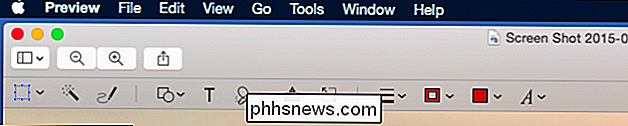
Barre d'outils de balisage Preview
D'abord, avec Apple Mail ouvert, composez votre message et attachez votre image comme vous le feriez normalement, puis cliquez sur l'image afin qu'il soit sélectionné, puis cliquez sur la flèche dans le coin supérieur droit.
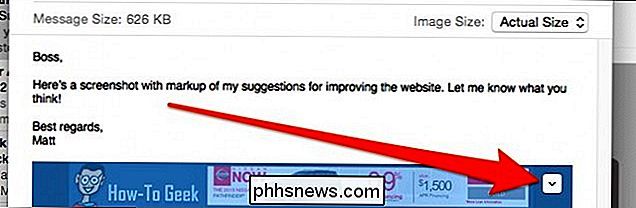
Un petit menu (deux choix entiers) s'ouvrira, ce qui vous permettra d'ouvrir les outils de "balisage".
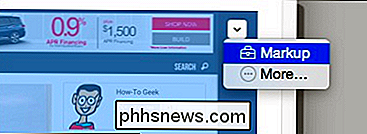
le reste du message deviendra gris et la barre d'outils de balisage apparaîtra au-dessus de votre image attachée.
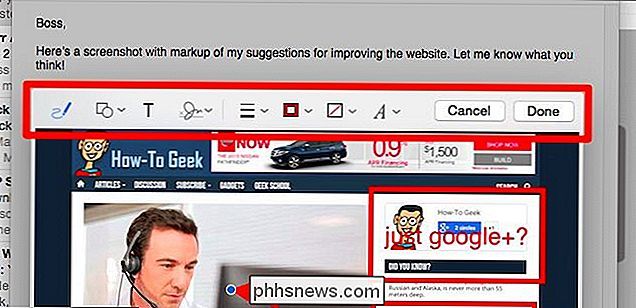
Il y a beaucoup de choses que vous pouvez faire avec cette petite barre d'outils. Prenons un peu de temps pour vous montrer ce que chaque chose fait.

En commençant par la gauche, les quatre premiers boutons vous permettent d'affecter les changements. L'icône du stylo vous permettra de dessiner librement sur l'image comme si vous utilisiez un stylo, ensuite vous pouvez dessiner des carrés et des cercles, puis vous pouvez ajouter du texte et enfin vous pouvez apposer une signature.
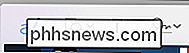
Le dernier élément est particulièrement intéressant. Disons que quelqu'un vous envoie une image de document officielle. Vous pouvez le signer avec votre trackpad ou votre appareil photo, verrouiller le changement, puis le renvoyer immédiatement.
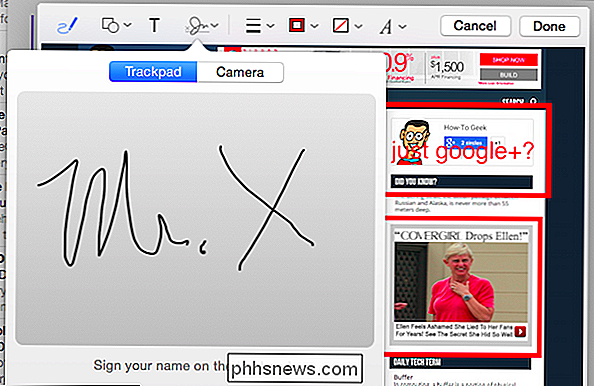
Le deuxième groupe de quatre boutons vous permet de modifier l'apparence de votre balisage: épaisseur de la ligne et style (pointillés, flèches, etc. .), la couleur de la bordure, la couleur de remplissage et le style de texte.

Une fois que vous avez terminé vos modifications, vous pouvez cliquer sur "Terminé" et elles seront enregistrées dans votre image.
Sur le récepteur vous pouvez collaborer davantage en apportant plus de modifications à l'image. Pour ce faire, répondez d'abord (ou transférez) au message et dans la barre d'outils de la fenêtre de composition, cliquez sur le bouton pour inclure la pièce jointe du message original.
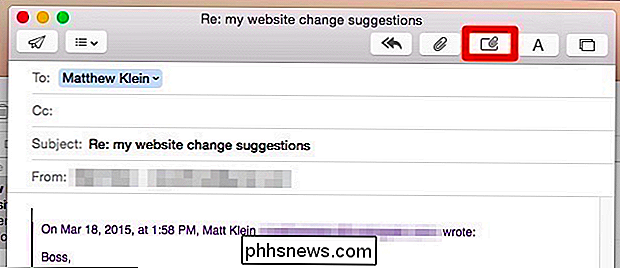
La pièce jointe sera maintenant replacée dans votre nouveau message. cliquez sur la flèche dans le coin supérieur droit, puis sur "Marquer" pour ouvrir les outils. Une fois que vous avez terminé, cliquez à nouveau sur "Terminé" et envoyez le message.
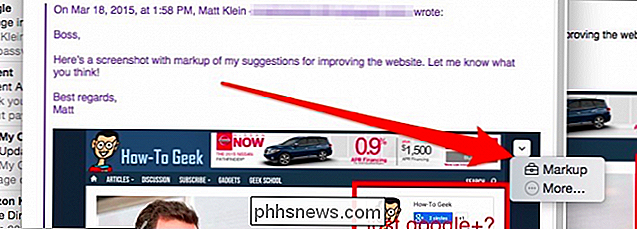
Etre capable de marquer une pièce jointe comme celle-ci signifie économiser beaucoup de temps et d'efforts sans avoir à traiter avec des éditeurs d'image externes. au message.
Mieux encore, il ne nécessite aucun logiciel supplémentaire, aucun plugin, ni aucun ajustement des paramètres, ce qui réduit également le temps nécessaire pour former les autres à l'utilisation de ces outils.
Avec tout cela, nous J'aimerais avoir de vos nouvelles maintenant. Pensez-vous que ces outils sont utiles et allez-vous les utiliser? Qu'est-ce que vous utilisez normalement si vous voulez collaborer? Vos commentaires, questions et suggestions sont les bienvenus, laissez vos commentaires sur notre forum de discussion.

Le Centre de téléchargement Microsoft Office était une nouvelle fonctionnalité ajoutée à Office 2010 et toujours disponible dans Office 2013 et 2016. Il vous permet de gérer les documents que vous téléchargez sur OneDrive. Si vous téléchargez beaucoup de documents à la fois, cela peut être un outil utile.

Comment désactiver les alertes sur le GamePad de votre Wii U
Le GamePad de votre Wii U s'allume automatiquement, joue un son pour attirer votre attention et affiche des publicités pour les jeux que vous voudriez acheter . Il le fait lorsque vous n'utilisez pas le Wi-U du tout, et cela peut être une grande distraction. Les publicités sont une chose, mais les publicités qui activent votre appareil et vous distraient peuvent simplement être désagréables.



